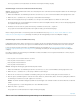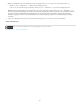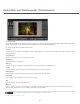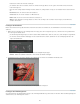Operation Manual
Hinweis:
Hinweis:
Hinweis:
Nach oben
Das neu gespeicherte Foto wird automatisch als TIFF-Datei in den Lightroom-Katalog eingefügt.
Zusammenfügen von Fotos zu einem Panorama in Photoshop
Damit Sie diese Funktion nutzen können, muss Photoshop CS3 10.0.1 oder höher auf Ihrem Computer installiert sein. Die Anweisungen
gelten für Photoshop CS5.
1. Wählen Sie im Bibliothek- oder Entwicklungsmodul zwei oder mehr Fotos aus, die zu einem Panoramabild zusammengefügt werden sollen.
2. Wählen Sie „Foto“ > „Bearbeiten in“ > „In Photoshop zu Panoramabild zusammenfügen“.
3. Wählen Sie im Dialogfeld „Photomerge“ die Quellfotos aus und legen Sie zusätzliche Optionen fest. Klicken Sie dann auf „OK“.
Photoshop führt die Fotos zu einem Bild mit mehreren Ebenen zusammen und fügt Ebenenmasken hinzu, um an den Überlagerungspunkten
einen optimalen Übergang sicherzustellen.
4. Bearbeiten Sie das Panorama wie gewünscht in Photoshop und wählen Sie dann „Datei“ > „Speichern“.
Das gespeicherte Panoramabild wird automatisch dem Lightroom-Katalog als TIFF-Datei hinzugefügt.
Mit dem Lehrgang zum Erstellen von zusammengesetzten Panoramabildern in Photoshop lernen Sie, wie Sie einzelne Rahmen zu einem
nahtlosen Foto zusammenfügen können (Anmeldung erforderlich | Nur für zahlungspflichtige Creative Cloud-Mitglieder verfügbar).
Zusammenfügen von Fotos zu HDR in Photoshop
In HDR-Bildern (High Dynamic Range) sind mehrere Fotos kombiniert, die mit unterschiedlichen Belichtungswerten aufgenommen wurden. Mit
HDR-Bildern können Sie in einem Foto einen größeren und wirklichkeitsnäheren Bereich dunkler und heller Bereiche einer Szene darstellen.
Lernen Sie mit dem Lehrgang zum Erstellen von HDR-Bildern mit Photoshop und Lightroom, wie Sie die einzelnen Rahmen einer HDR-
Komposition (High Dynamic Range) zusammenfügen können (Anmeldung erforderlich | Nur für zahlungspflichtige Creative Cloud-Mitglieder
verfügbar).
Die Lightroom-Funktion zum Zusammenfügen zu HDR-Bildern erfordert die Installation einer der folgenden Kombinationen von Photoshop und
Camera Raw auf Ihrem Computer:
Photoshop CS3 10.0.1 und Camera Raw 4.6 oder höher
Photoshop CS4 und Camera Raw 5.7 oder höher
Photoshop CS5 und Camera Raw 6.2
Photoshop CS6 und Camera Raw 7.1
Die folgenden Anweisungen gelten für Photoshop CS5 und CS6.
1. Wählen Sie im Bibliothek- oder Entwicklungsmodul zwei oder mehr Fotos aus, die zu einem HDR-Bild zusammengefügt werden sollen.
2. Wählen Sie „Foto“ > „Bearbeiten in“ > „In Photoshop zu HDR Pro zusammenfügen“.
3. Wenn für ein oder mehrere Fotos Metadaten zur Belichtung fehlen, geben Sie die Werte im Dialogfeld „EV manuell einstellen“ an.
4. Wenn Sie planen, dem Bild in Lightroom Tonwerte zuzuordnen, wählen Sie „32 Bit“ im Menü „Modus“ im Photoshop-Dialogfeld „Zu HDR Pro
zusammenfügen“ und klicken Sie auf „OK“. (Lightroom 4.1 und höher.)
Sie können dem Bild im Dialogfeld „Zu HDR Pro zusammenfügen“ auch Tonwerte zuordnen und dann die Modi 32, 16 oder 8 Bit
wählen.
Photoshop fügt die Fotos zu einer Hintergrundebene in einem HDR-Bild zusammen.
5. Wählen Sie „Datei“ > „Speichern“.
Das gespeicherte Foto wird automatisch dem Lightroom-Katalog hinzugefügt.
Öffnen von Fotos in Bildbearbeitungsanwendungen von Drittanbietern
250